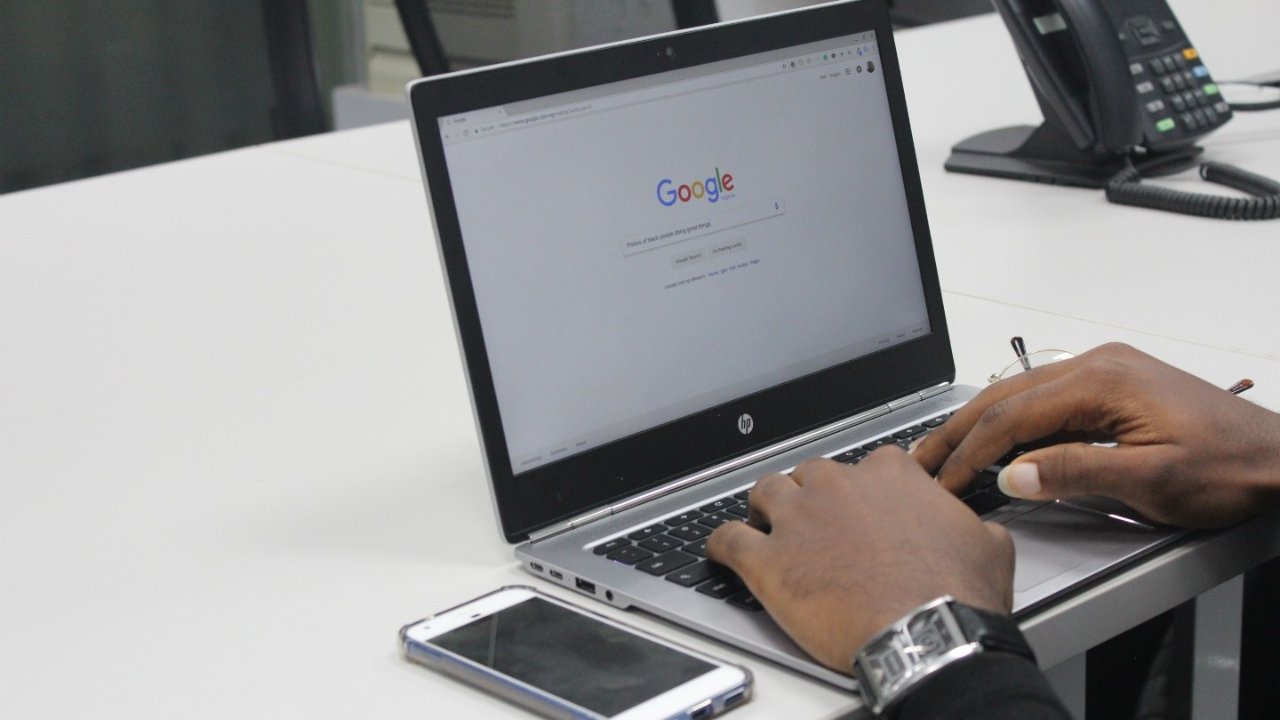
自从Chrome浏览器干掉了IE之后,个人感觉什么Safari,Firefox或者360浏览器?????都将很快被干掉,当然这是个人观点,轻喷!我想表达的就是Chrome浏览器之所以被很多人喜欢并且接受,当然得益于其出色的浏览体验,流畅的刷网页自然是关键。
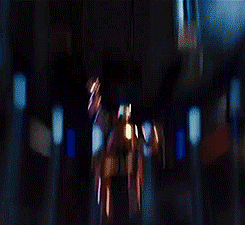
Giphy
而除了这些作为浏览器应该具备的硬核型功能以外,Chrome开源支持了太多强大好用的扩展程序(Extensions)可以将你的浏览器武装到牙齿,这里也是废话不多说为大家介绍几款比较平民,但是非常好用深入人心的好插件。
注:如果不会添加Chrome浏览器扩展程序,文章末尾有详细的说明和教程。
Infinity新标签页(Pro)
Chrome拥有自己的功能,当你重新打开浏览器时无非可以有3种不同的选择,弹出一个特定的网页、弹出空白页或者从上次结束的地方继续。而Infinity是重新定义了浏览器开始页面的一种新方式,当你添加了Infinity到你的Chrome浏览器之后,你再一次打开浏览器时出现的首页则变成了下图这样子。

当然这是经过我简单设置以后的样子,简单来说就是将你最喜欢或者最常用的网站用图标的方式摆放在浏览器桌面上,这些网站你可以通过自定义输入网站和图片来创建,或者在众多的网站库当中选择直接添加桌面。鼠标左键点住拖拽可以更换其位置,邮件点击可以出现删除按钮。

因为在Chrome中直接输入任何相关信息都是默认通过Google搜索的,因此我也在Infinity当中设置了常用的被选搜索引擎百度作为搜索工具。除此之外,它还可以自动变换来自Bing.com的图片作为背景,或者由自己设置喜欢的图片作为背景。我们也可以通过注册账号,在不同设备登录来保持其一致的设置。
AdBlock Plus
从名字上就可以看出,AdBlock是一款专门用来屏蔽网页广告的扩展程序,非常简单实用,只需要将扩展程序添加到你的Chrome浏览器当中即可。我们知道有一些网页通过浮窗或者小的窗口广告作为营收,虽然能理解这种商业模式,但是影响到了我们的浏览体验也是非常糟糕的。

简单的点开AdBlock Plus可以看到当前页面被拦截的广告数,以及总计拦截到的广告数等信息。而当你不想使用它的时候,可以通过扩展程序选项关闭,或者直接点击上图中那个开关按钮即可。作为一款被下载超过5亿多次的扩展程序,真的属于非常方便好用的那种。
Unblock Youku
许多生活在国外的小伙伴如果使用国内的视频网站来看电视剧、综艺等,时长会收到一个提示说这个视频只限于中国内地播放这样的字眼,例如下图。

那么这个时候这个Unblock Youku这个扩展程序就派上用场了,添加这个扩展程序之后就可以开心的继续观赏优酷,或者任意国内的视频网站而不受限制啦。这也是众多生活在国外的小伙伴在观看国内视频网站时的必备佳品。当然如果你是生活在国内的话,就没有任何必要去下载添加它了。
优酷去广告
那么既然谈到了看视频,那么再来报一个非常实用的扩展程序“优酷去广告”,这么直白的名字相信大家都知道它是干什么的了。我们也知道现在的视频网站通常会在视频开始前添加一个1分钟左右的广告,你可以通过购买会员跳过,或者等它播放完毕来观看视频,相对来说还是比较麻烦的。

这款扩展程序也是非常还用的,添加以后在右边图标当中勾选所有你需要看的视频网站,然后在观看视频的时候就可以帮助你跳过广告而直接开始视频内容啦。

Skip Youtube Ads
这个就很明显啦,上面有帮你跳过国内视频网站广告的神器,当然也有帮你跳过Youtube广告的神器啦,那就是这款叫做Skip Youtube Ads,直白的不能再直白的扩展程序了。

我用过很多可以跳过youtube广告的扩展程序,但是经常会出现不能跳过或者软件不更新而无法工作的情况,这款扩展程序是目前用起来还比较稳定好用的一款,让我很难接受的是如此直白的名字,google居然能够在自家的浏览器中放任其存在,哈哈。
眼不见心不烦
眼不见心不烦是专门为网页微博当开发的一款扩展程序,像我这种每天都会在手机或者网页上刷上很久微博的人来说,实在是太实用了。简单来说它就是一款添加在微博当中,可以帮你屏蔽不喜欢的内容,而留住喜欢的内容的插件。

当你添加它进入扩展程序之后,你再一次打开新浪微博,你就可以在设置当中找到眼不见心不烦的按钮,在这里你可以对关键词、地址、用户、模块等等各个层面进行DIY设置。对整个微博版面都可以进行改造来贴合自己的使用习惯,更加简化浏览体验。

比如我个人就非常喜欢每次刷微博时看到的都是展开后的微博内容,长微博也是全文显示的,就不用我再去点击展开再去查看,可以说是省出了很多操作过程吧。诸如此类的小改变却能改变整个使用体验,还是非常好用的一款扩展程序值得推荐,大家赶快去下载看看并且根据自己喜好设置一下吧。
Full Page Screen Capture
这是一个非常好用的网页截图软件,我们通常想要截取网页只能截取其中一部分,而非整个网页。如果想要截取整个网页就得借助一些其他的软件或者工具,而这款扩展程序“Full Page Screen Capture”就是一个很好的例子。

打开你想要截取的网页,点击扩展程序图标即可开始截图,然后你还可以将最终的截图保存为PDF或者图片格式,而格式也是可选的,例如Jpg或者PNG等。

The Printliminator
既然讲到了刚才的网页截图程序,那么我再来推荐一款虽然不是很常用,但是当你需要的时候就会非常喜欢的程序。这是一款可以把网页上面你觉得特别烦人的小窗口,或者你不需要的内容进行删除的软件,怎么个意思呢?

上图着是一个Google主页的视图,因为大家都很熟悉它的样子,我只是用它来做个试验而已。当你添加这个扩展程序之后,只需要启用它就可以进行网页上内容的删减了(怎么启用,会在后文中提到)。比如说我不想右上角的Gmail、Images等图标出现在那里影响我截图,那我只需要点击它就可以删除了,或者google的图标我也不想要了,我也可以把它删除了。

那么你剩下的自然是一个没有Google图标,也没有右上角图标的网页如下图这样。当然这个只是一个例子,当你发现你需要截图什么内容时,上面却又很多不相干甚至比较恼人的内容时,它就派上用场了。

Auto Refresh Plus
这个扩展程序是帮助你自动刷新页面的一个程序,那么它的用途自然也没有那么常用,但是有总比没有的好,当你在一些特殊的情况下就能派上用场了。

比如说你需要在网上抢一个即将发布的产品,通过它不断的刷新页面可能会比别人先看到。又或者你喜欢炒股,那么信息不间断的更新是必须要的,与其通过手指不断地点击刷新按钮来刷新页面,你可以通过这个程序进行简单的时间间隔设置来做到自动刷新。
Search by Image
个人非常喜欢的一个扩展程序,也是经常用到的。当你从应用商城添加它到你的浏览器之后,当你看到任何网页上的图片时,可以通过鼠标右键点击,可以看到会出现一个Search by image的按钮,你只要点击它就会从google上对这个图片进行搜索。

这样子当你看到一张图片的时候,也不会担心不知道该通过什么方法来找到它了,只需要简单的点击鼠标右键,就可以通过强大的google搜索引擎帮你找到。
Google Keep
Google对自家的Google Keep开发了对应Chrome浏览器的扩展程序,使用方法也很简单,只要你是登录了google账号之后,在任意的网页点击这个按钮,它就会将该网页保存在Google Keep当中,并且同步在所有已经登录Google Keep的设备当中已被你之后的查看。

你可以对这个网页进行简单的备注,可以作为自己记录的一个非常有效的工具。
Extension Manager
最后一个要为大家介绍的扩展程序就是这个Extension Manager了,从名字也能看出它就是一个简单的扩展程序管理软件。因为在Chrome的通用设置当中,你是可以需要经过多个菜单的操作才能进入到扩展程序管理,才能对每一个扩展程序进行管理。

但是,如果你的扩展程序较多,需要非常方便的进行开关的话,你就需要这样一个一键帮助你开关扩展程序的扩展程序了。当然它除了能够帮助你简单的开关扩展程序,还可以有效的减少扩展程序在浏览器上方所占用的位置,你可以将那些被动扩展程序长期打开,而那些主动的工具类扩展程序在需要时打开,更为方便快捷。
如何添加Chrome扩展程序?
为了避免有些小伙伴刚开始使用Chrome浏览器而不知道该如何设置并且添加扩展程序,这里为大家简单的介绍一下。
首先,在浏览器右上脚可以找到3个点组成的设置按钮。

点击设置按钮之后,在更多工具当中选择扩展程序进入。

进入扩展程序之后,就可以管理自己当前所拥有的扩展程序,可以选择删除或者暂时性关闭或者开启等。而在最左边可以打开三条杠的控制开关,在二级菜单下方可以找到Chrome网上应用商店,点击进入后就可以进行扩展程序的搜索或者添加了。

文章内容就到这里了,如果觉得这篇文章对您有用,请手动关注我并收藏此文吧,会在接下来为大家带来更多好文。❤️❤️

非常感谢看到这里,给你笔芯哦。你可以在下方留下你的感想和我交流,或者推荐你认为非常好用的扩展程序吧,我会尽力回答提出的问题的哦。
封面Credit:CNet
写在最后
本文由北美省钱快报编辑 @NinJIA 整理,未经许可不得转载,否则将进行追究。 图片来自网络,版权属于原作者。




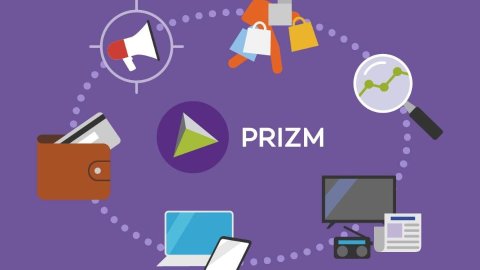






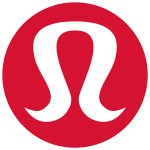

















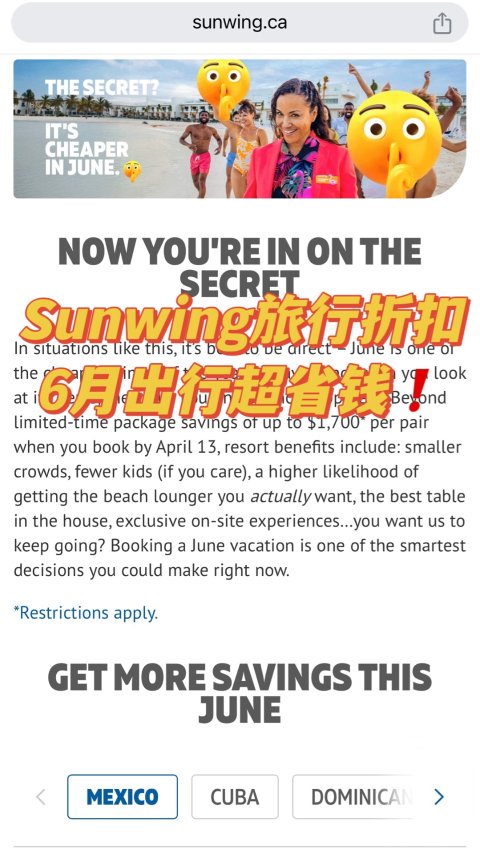
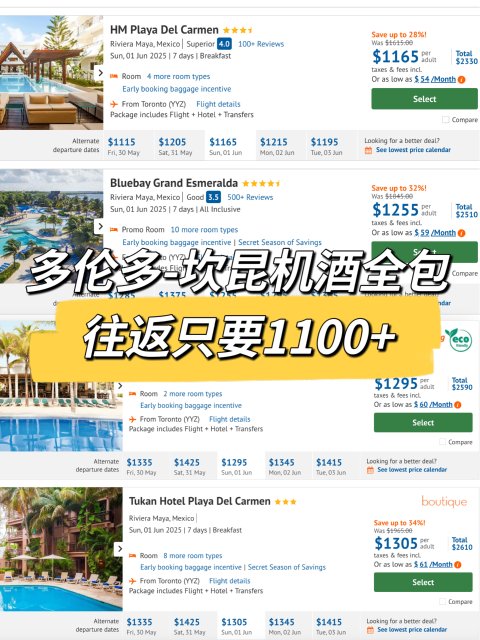
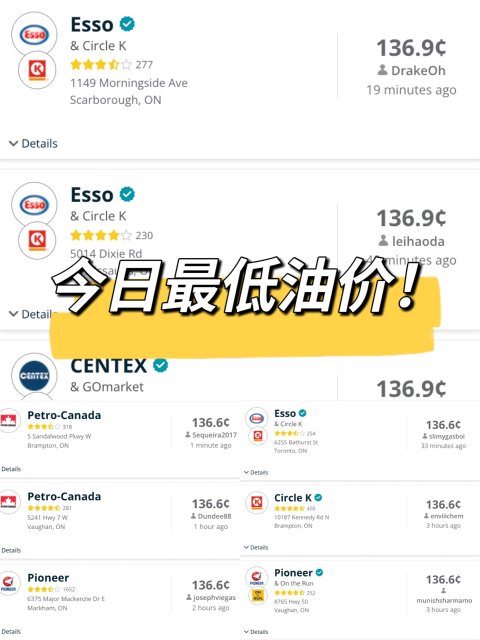

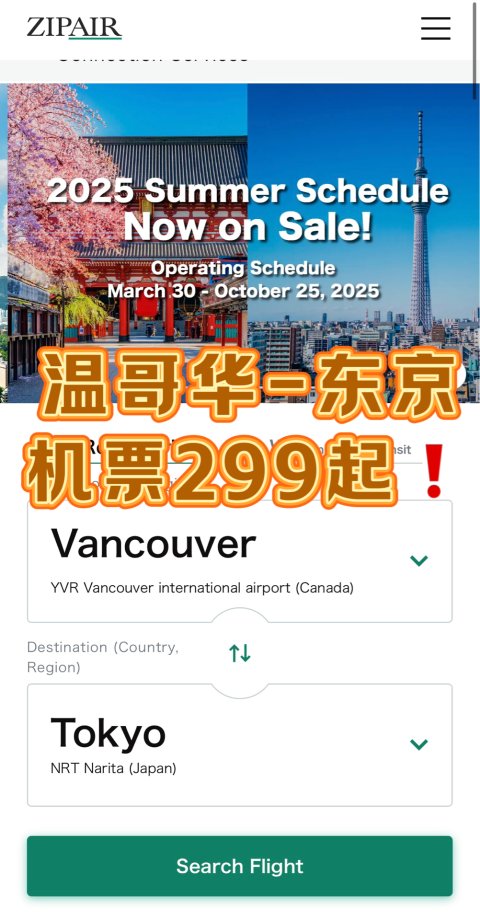

最新评论 1
:不懂就问,在墙国里面可以用Chrome吗?